创建Maven时的一些心得体会
刚开始学习Java ee 方面的知识时,导师建议我们用Maven来搭建项目,刚是开始搭建时也是懵懵懂懂的,踩了不少坑,不过好在有事后总结了一些解决方法,与大家分享:
在使用Maven创建项目之前,建议读者们先阅读极客学院的Maven教程。 [ Maven教程 ]
在eclipse上用Maven创建WEB项目
在看了上述链接的教程之后,应该大家可以正确地理解Maven的用途以及安装Maven 成功了,下面开始分享一下我在用Maven创建WEB项目中遇到的问题。
- 打开eclipse创建Maven项目。
- 继续点击next.
- 第三步。
- 输入GroupId与ArtifactId,点击finish,完成项目的创建。
注意:项目创建好后还存在着种种问题。
问题的解决:
首先是配置路径中找不到tomcat服务器:
解决方案:右键所在项目->properties->Project Facets->Runtimes.勾中上面的tomcat服务器,点击Apply,然后点击OK.
这样该问题就解决了。Maven项目有中的jdk与Dynamic Web Module版本过低问题。
右键所在项目->properties->Project Facets,可以查看相关信息的版本号。
解决方案:
1、jdk版本问题。
右键所在项目->properties->Project Facets->下拉版本号修改为最新版本,点击Apply,然后点击OK.
2、Dynamic Web Module版本问题。
通过上述相同的操作并不能有效的解决Dynamic Web Module版本问题。
因此还需要进行额外的操作:
遭到eclipse中的workspace文件夹->到相应的项目->点击.settings目录->找到org.eclipse.wst.common.project.facet.core.xml文件以记事本的形式打开,并修改对应的版本为最新版本。
接着回到刚才的操作(右键所在项目->properties->Project Facets.),可以看到Dynamic Web Module版本已经更新。
结语:
以上就是开始学习Maven项目时的心得体会,由于是第一次写博客,技术功底也有待提高,也想借着写博客的机会使自己的能力得到提高,在此谢谢大家的耐心观看








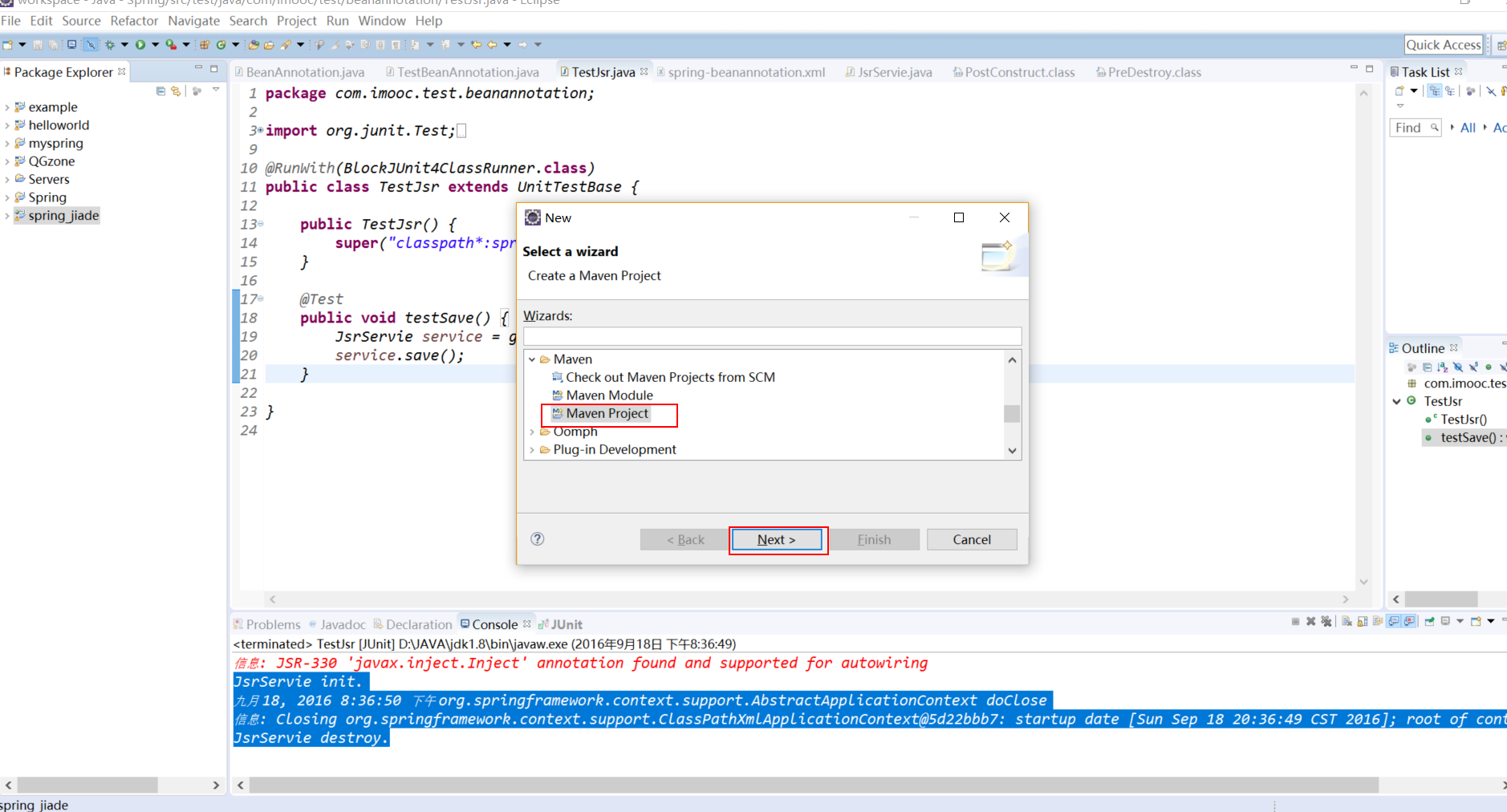
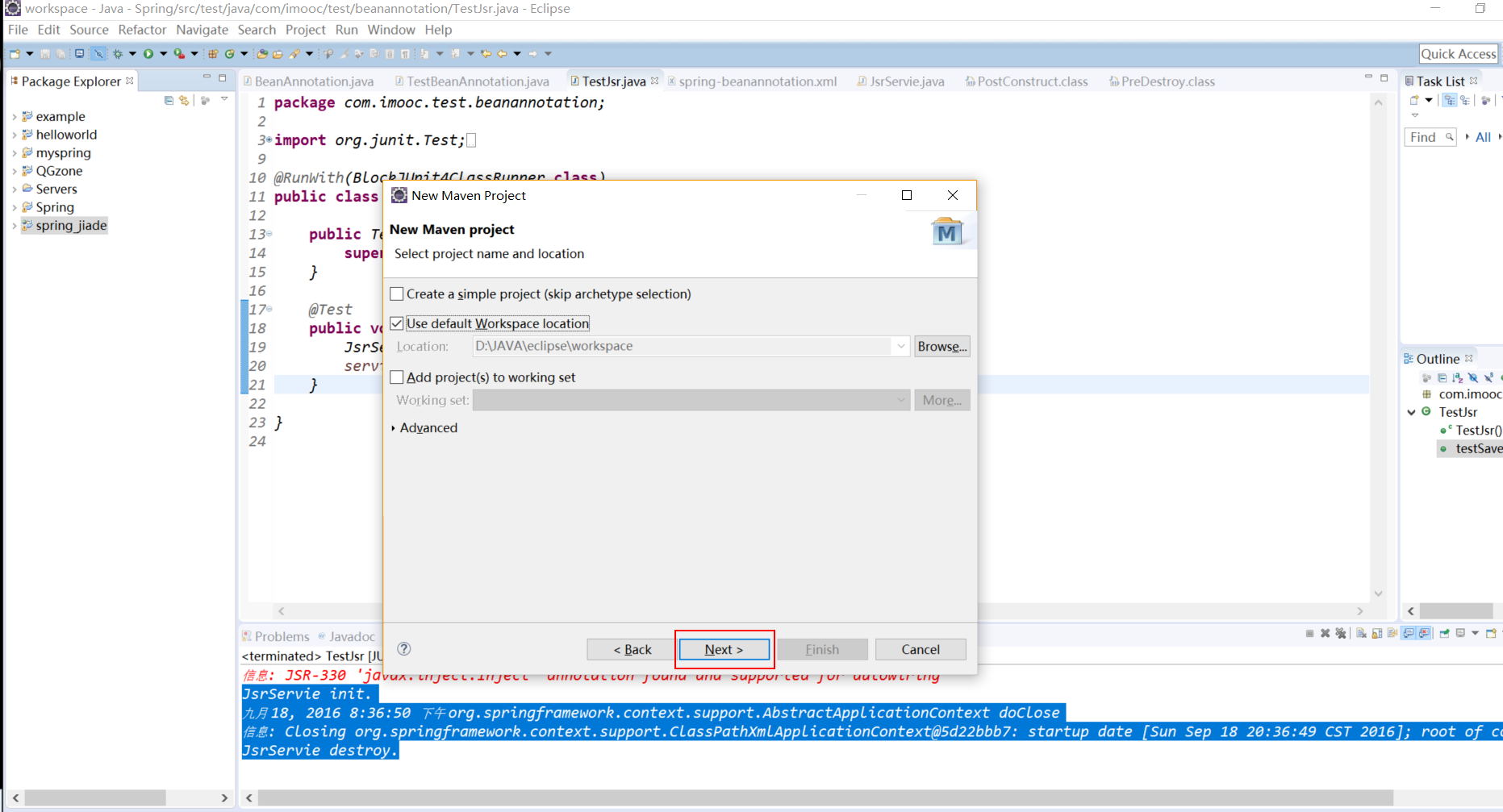
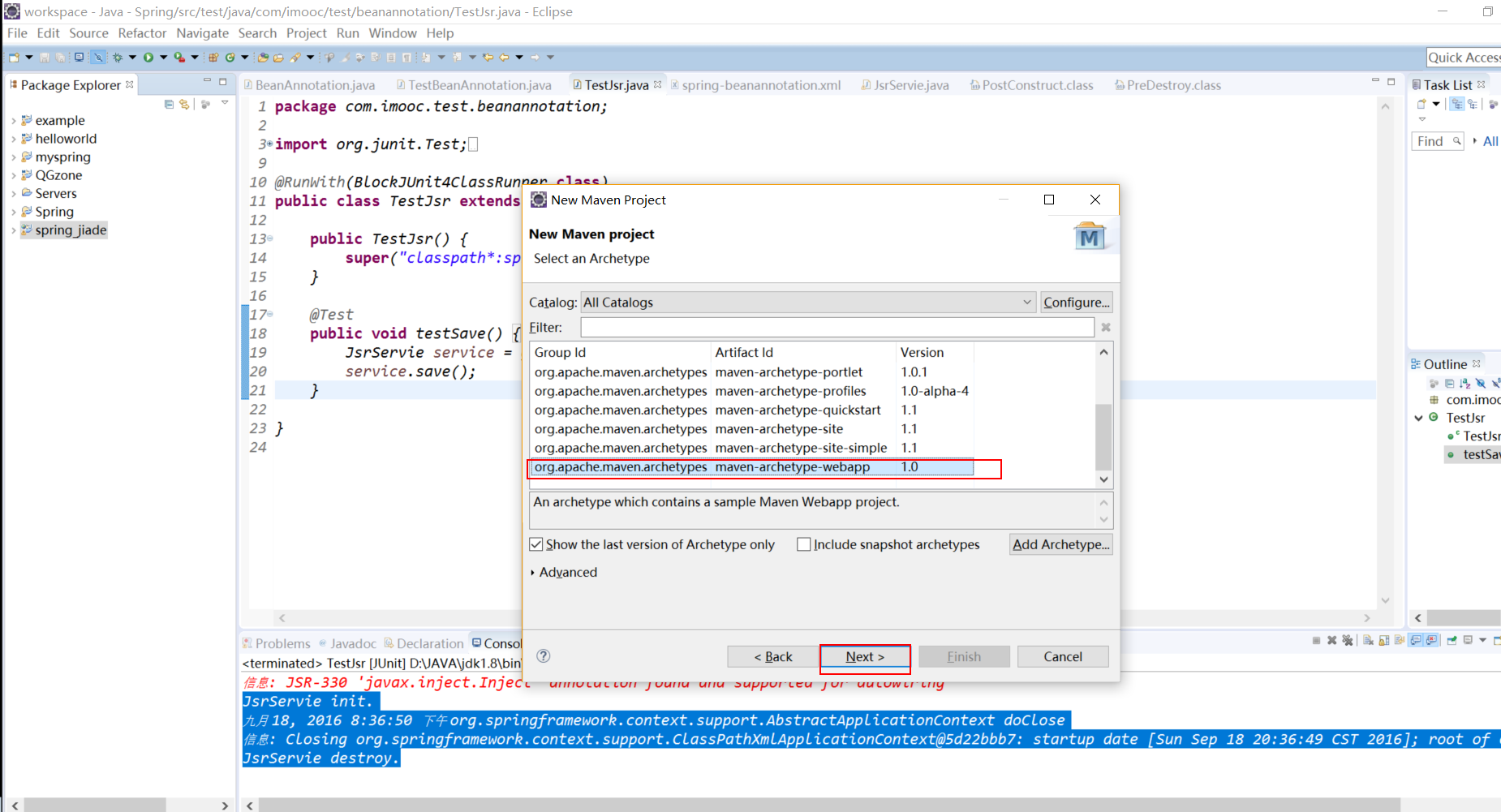
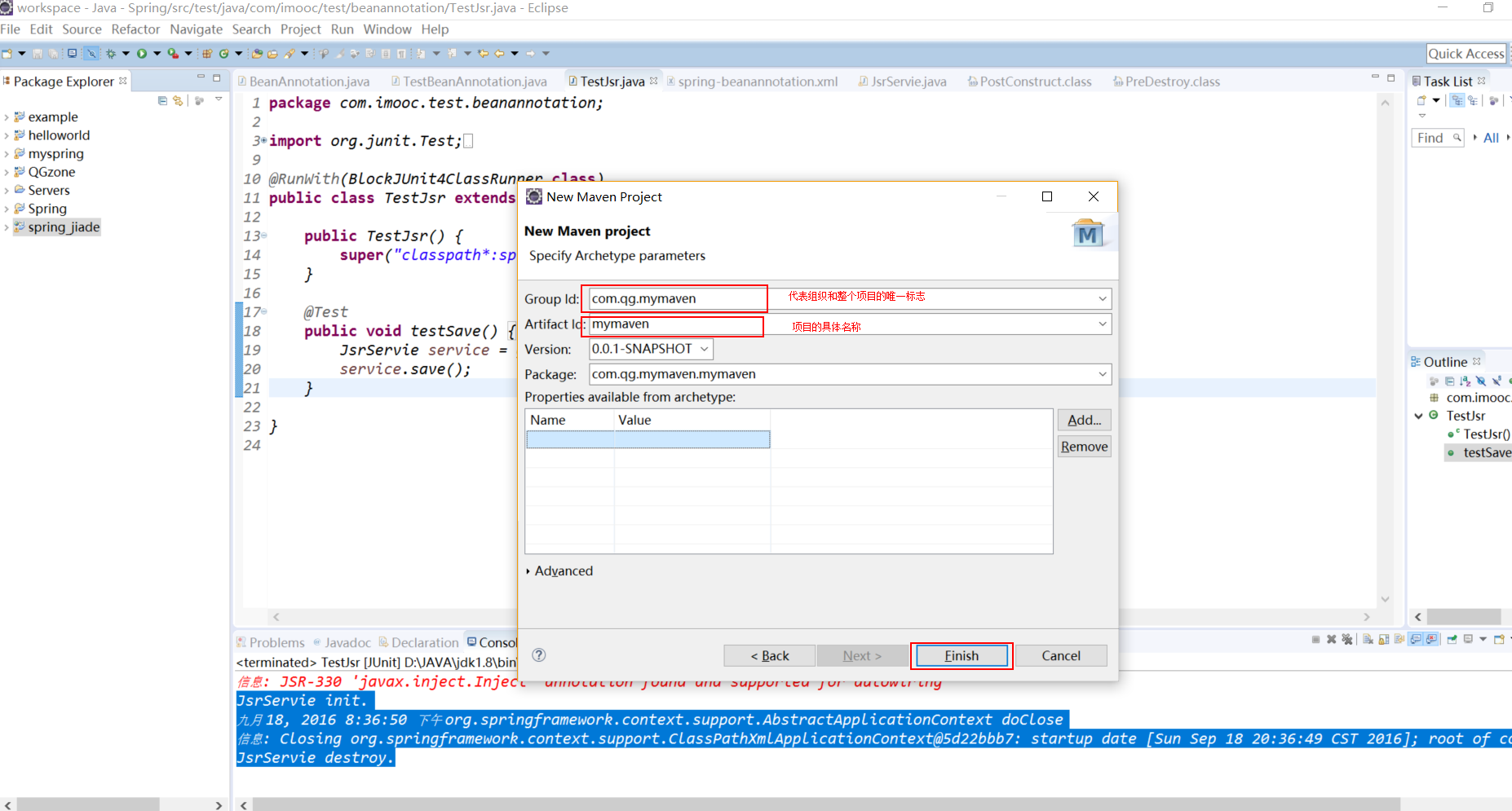
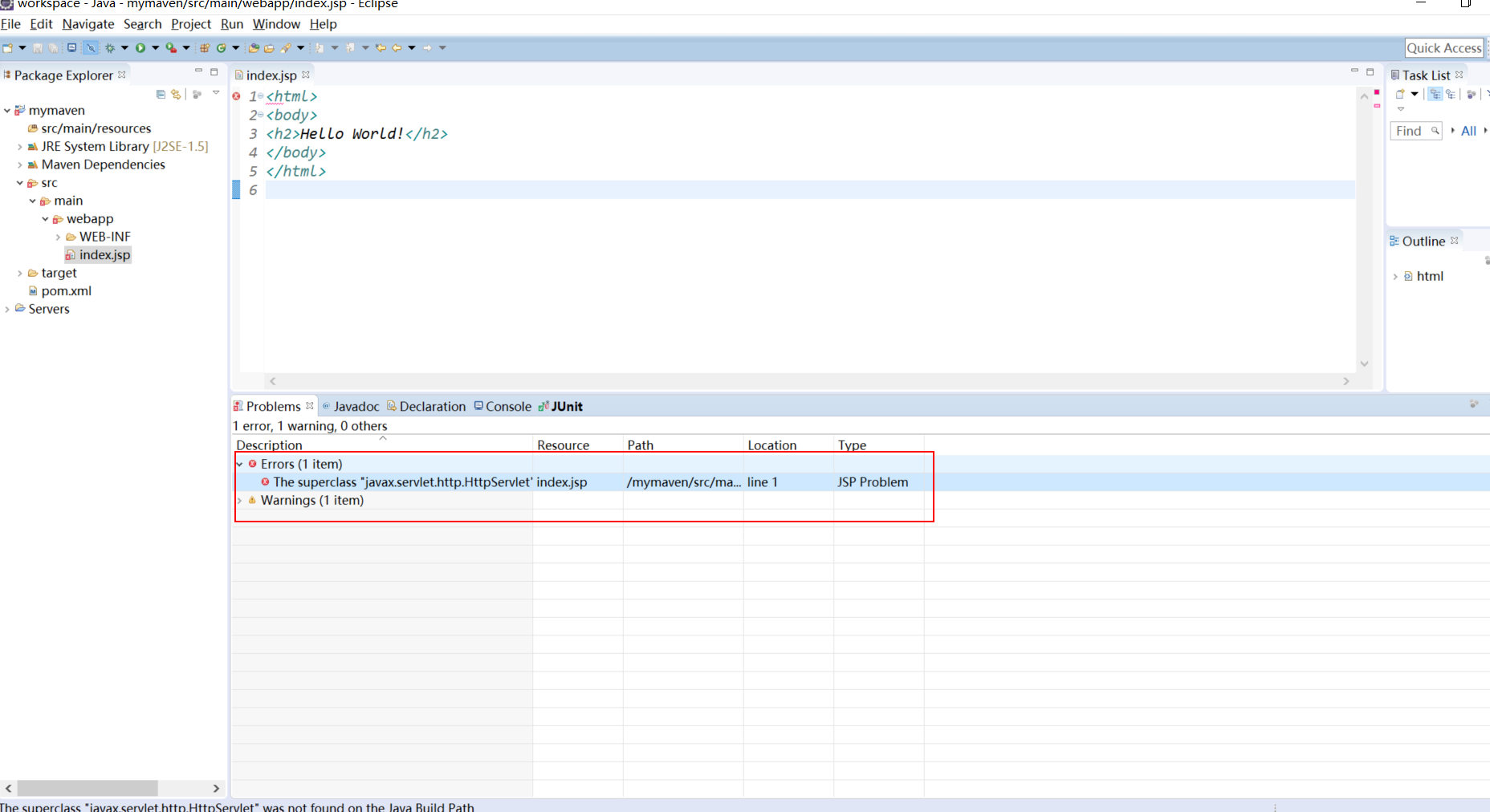
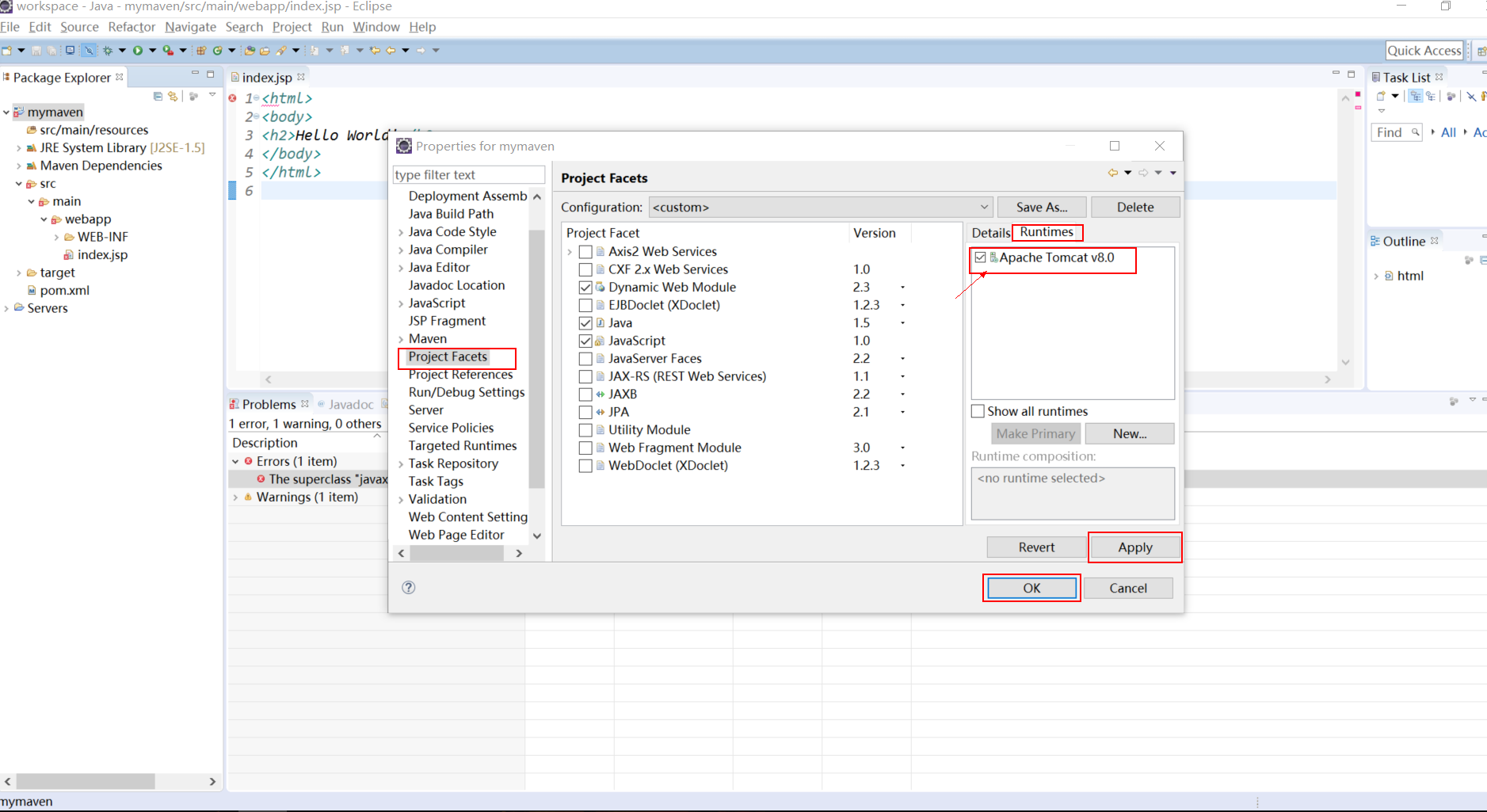
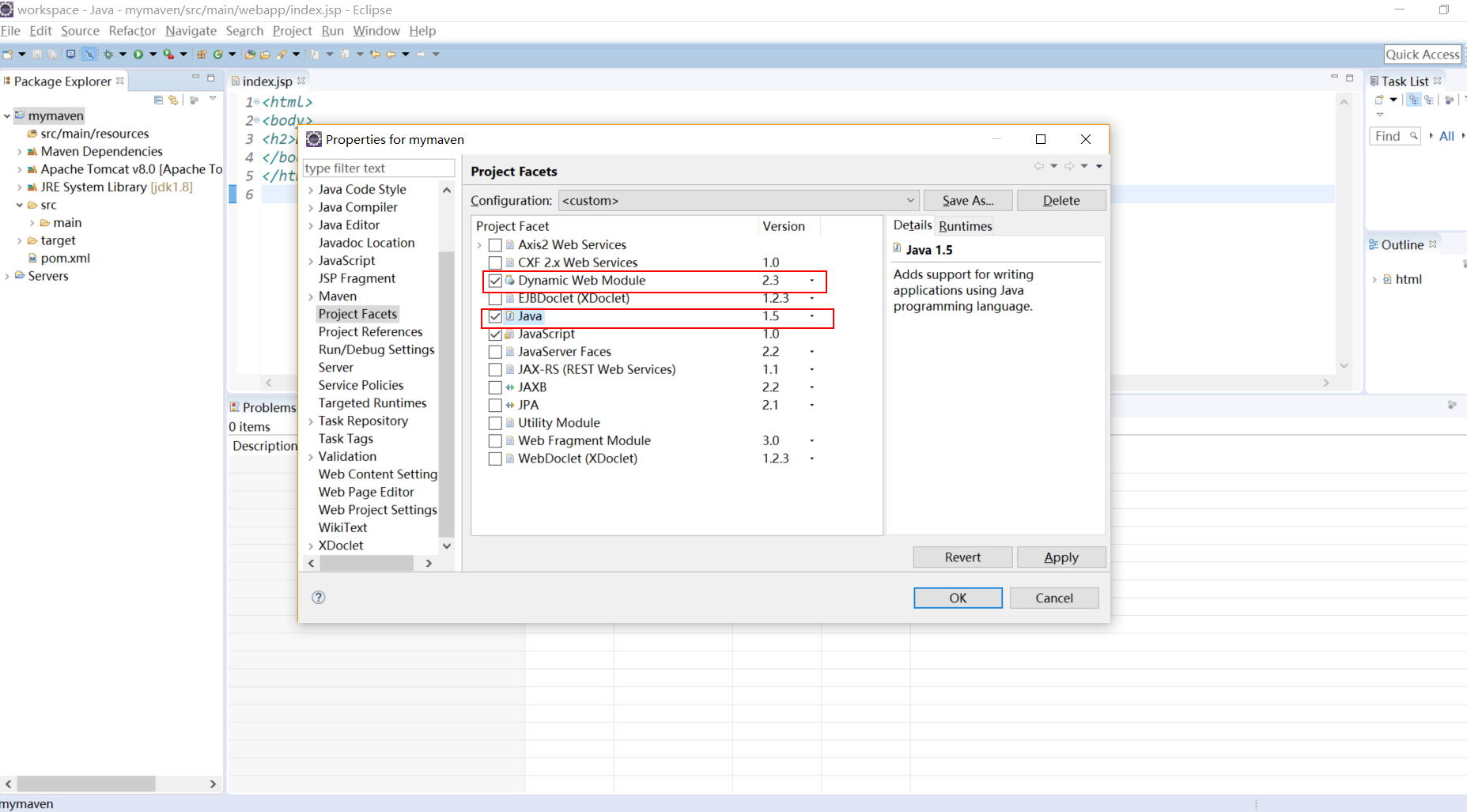
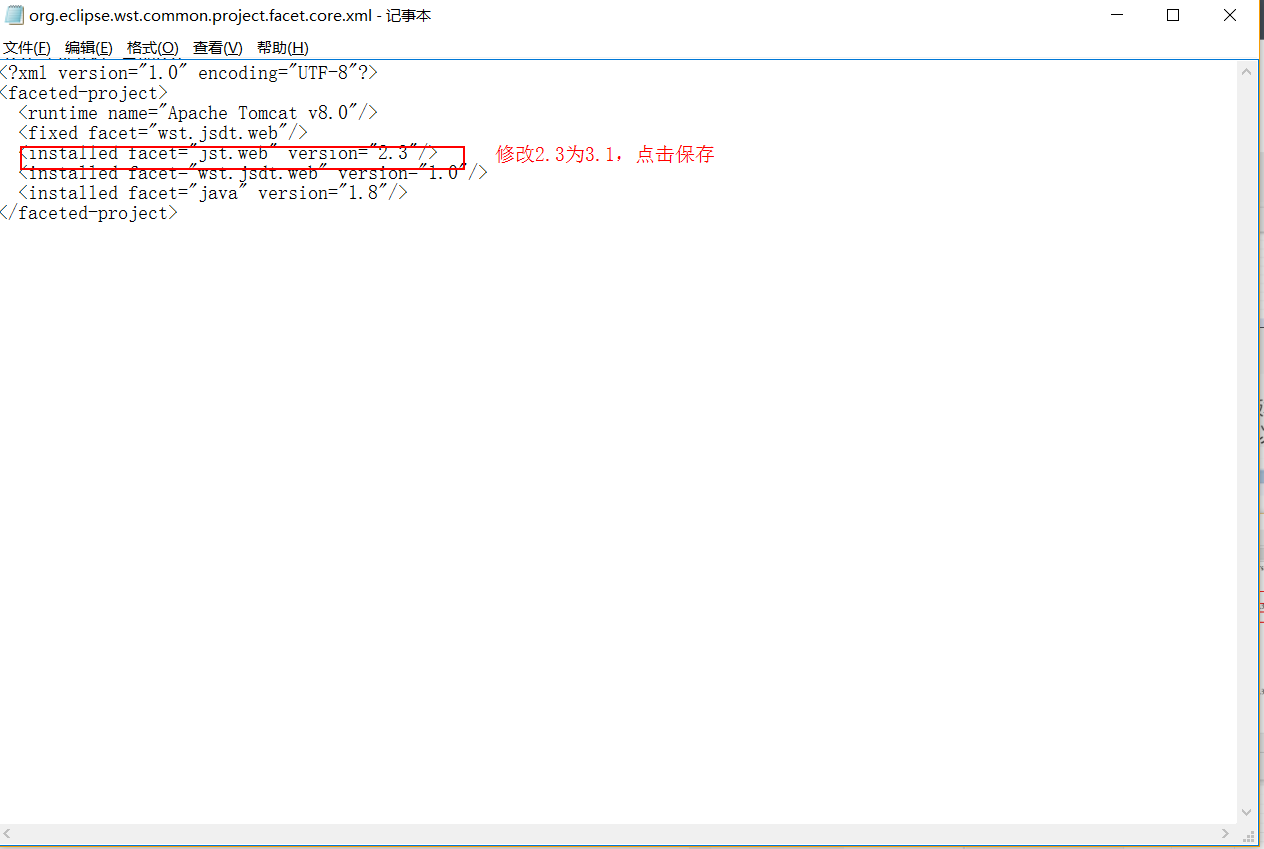
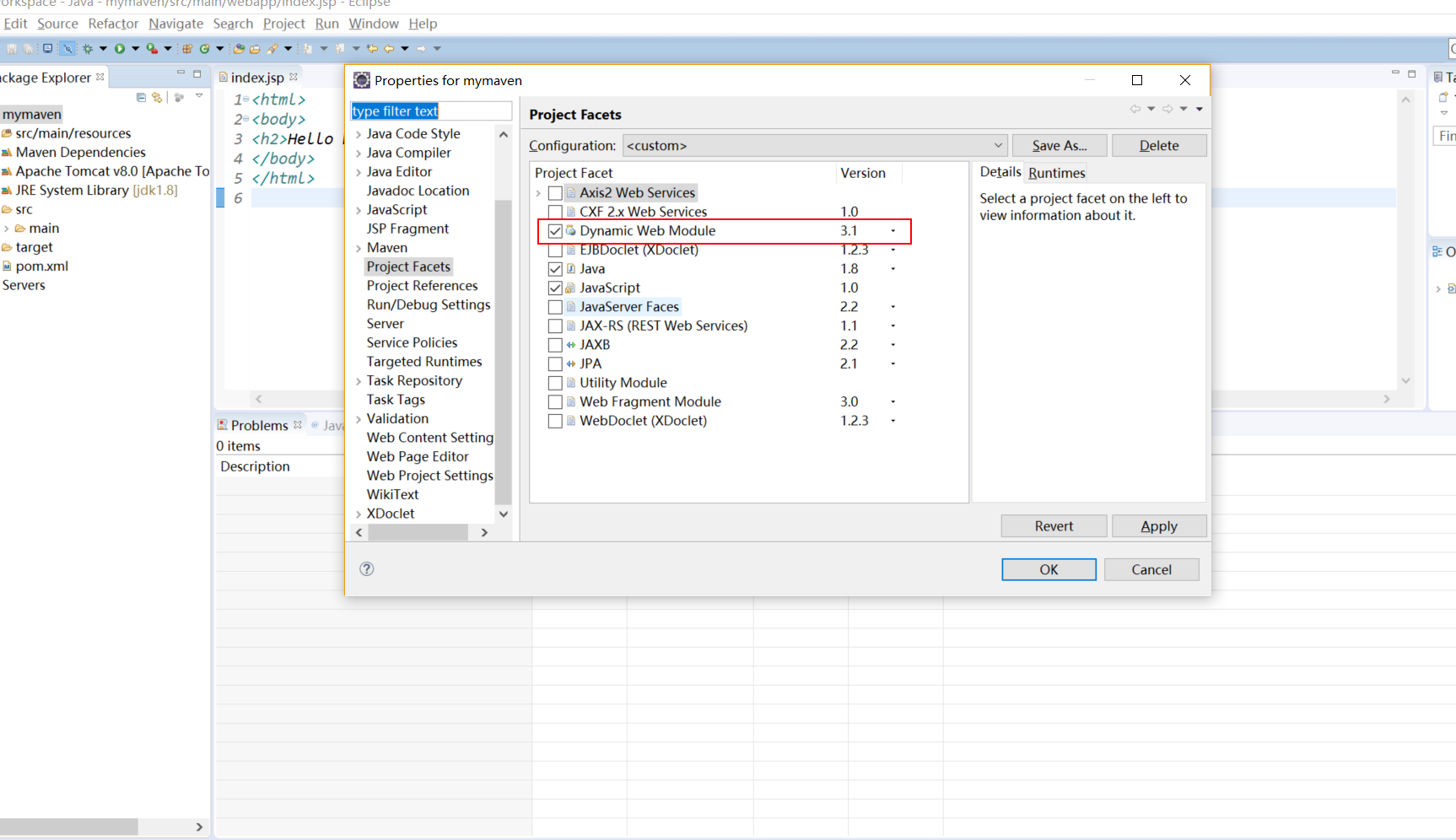
















 4万+
4万+

 被折叠的 条评论
为什么被折叠?
被折叠的 条评论
为什么被折叠?








